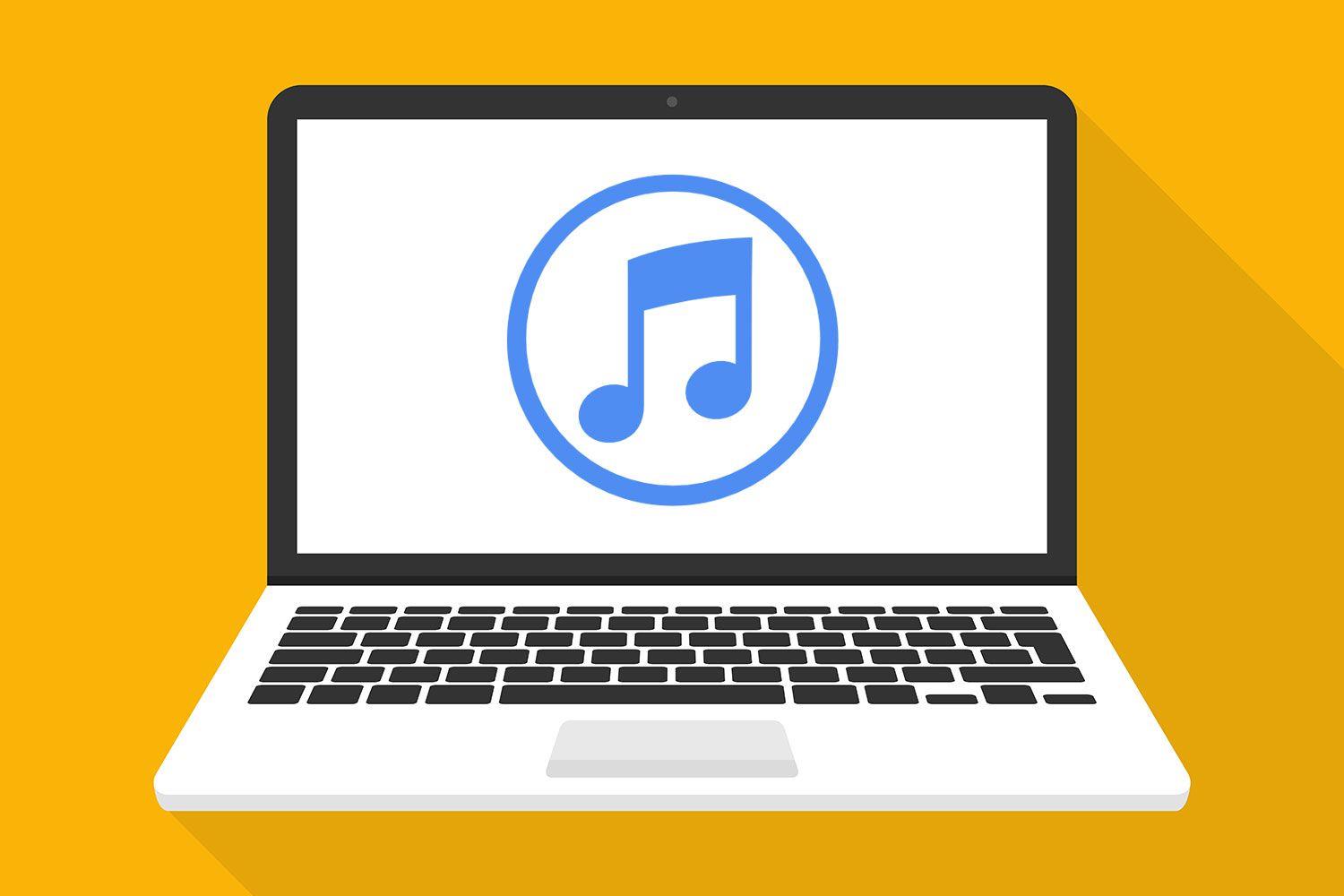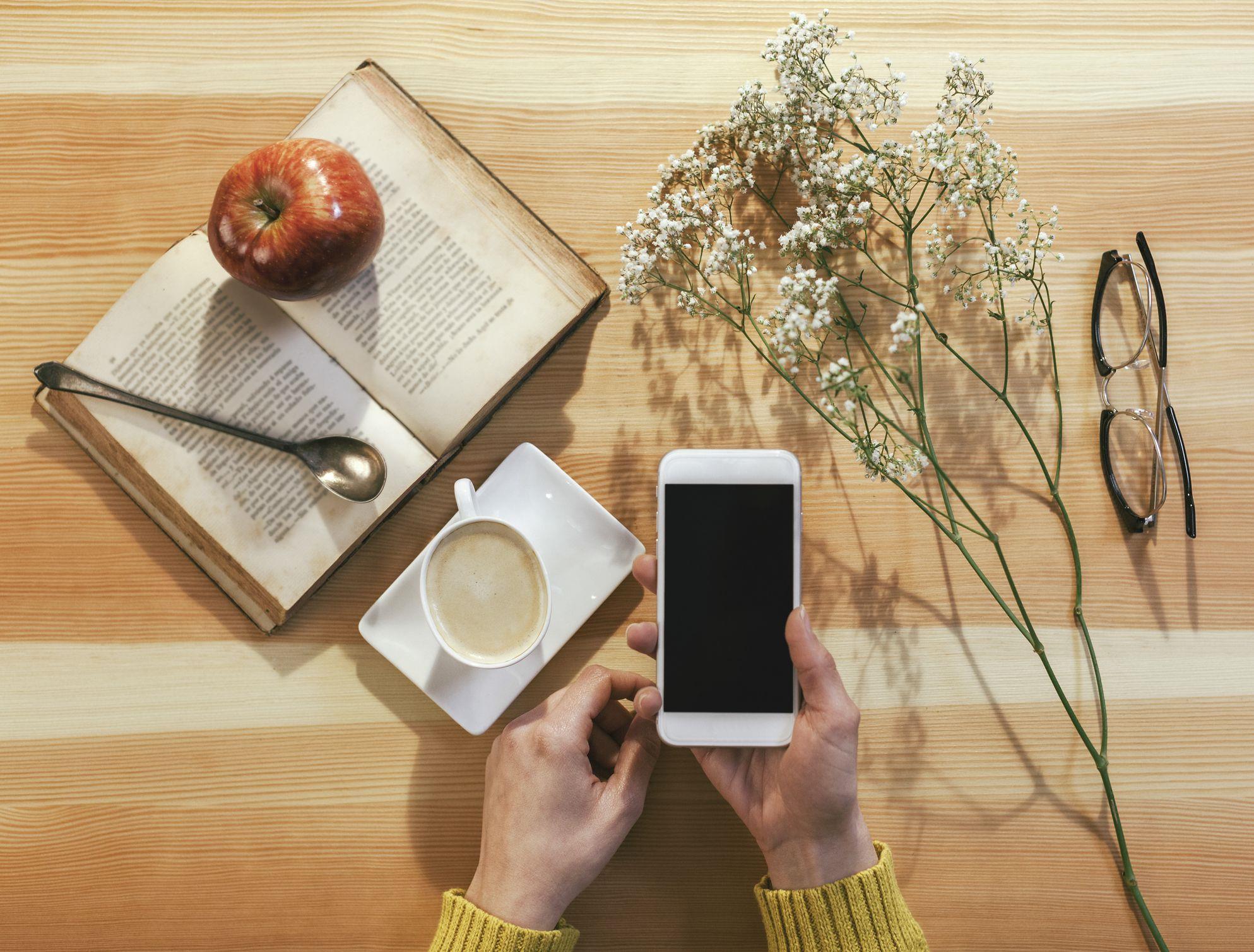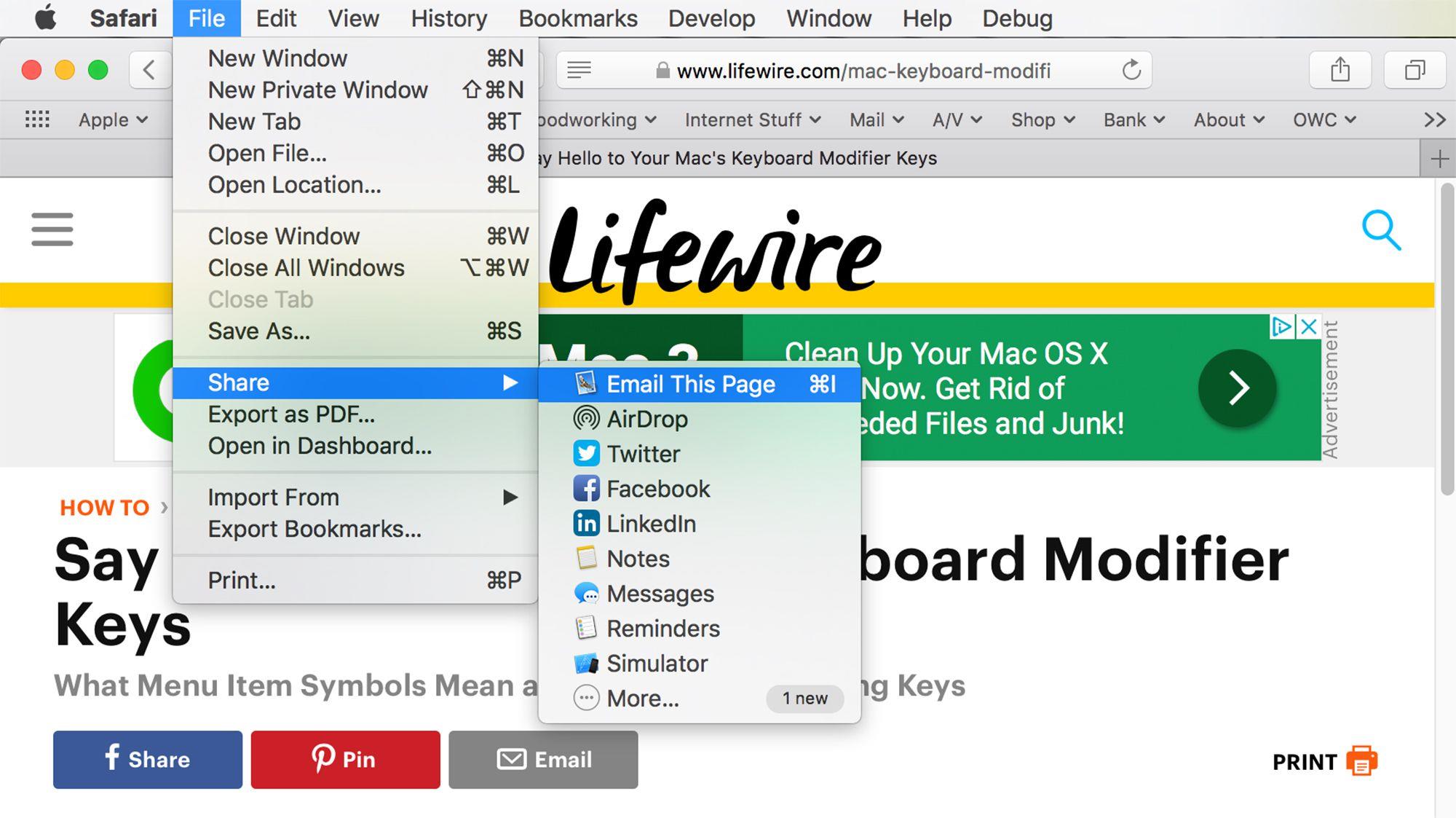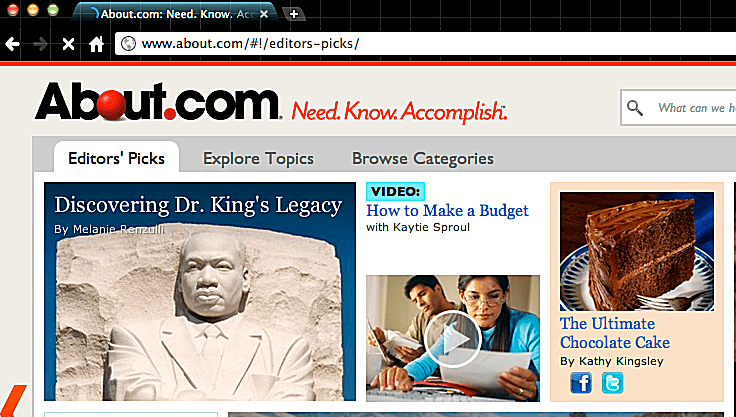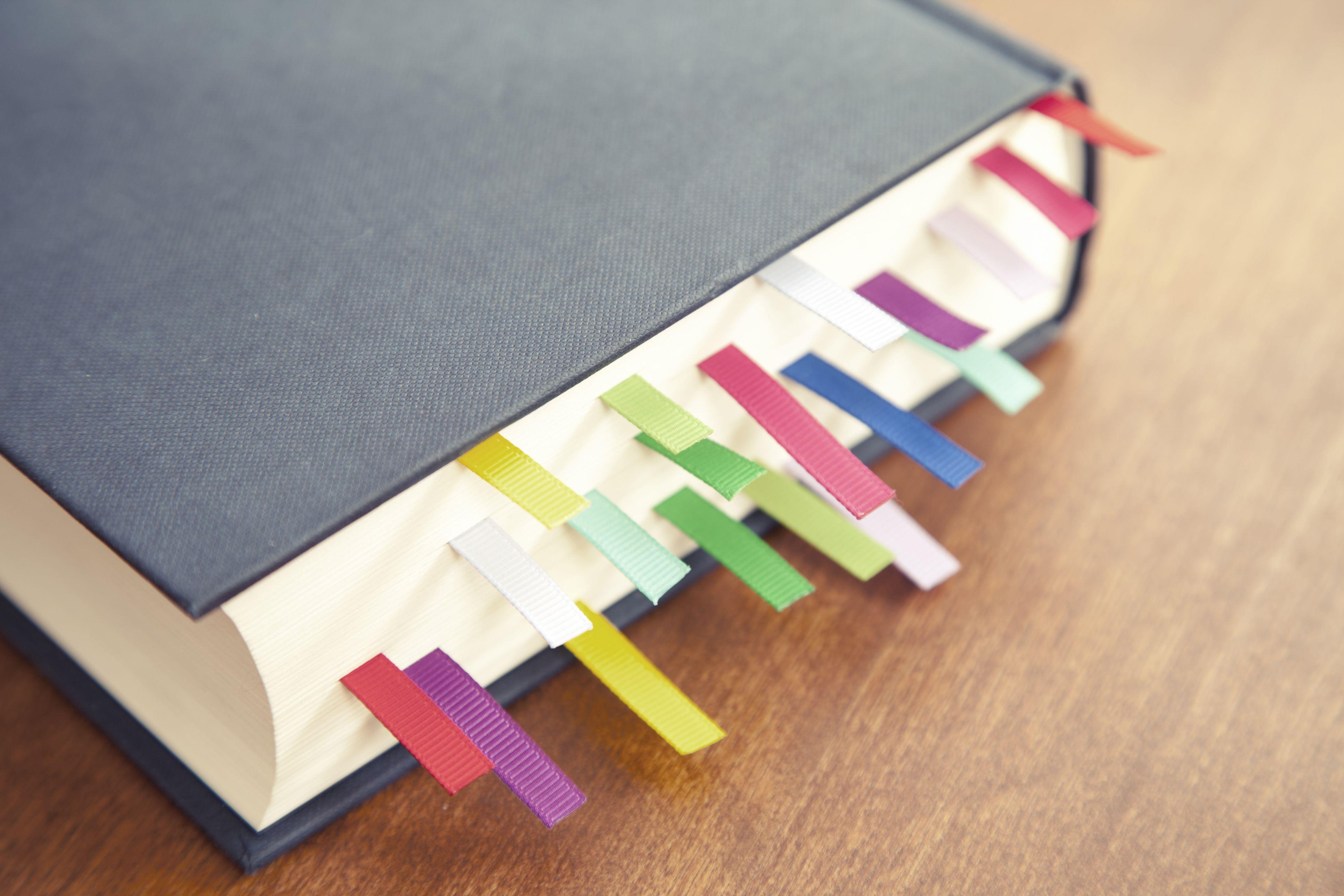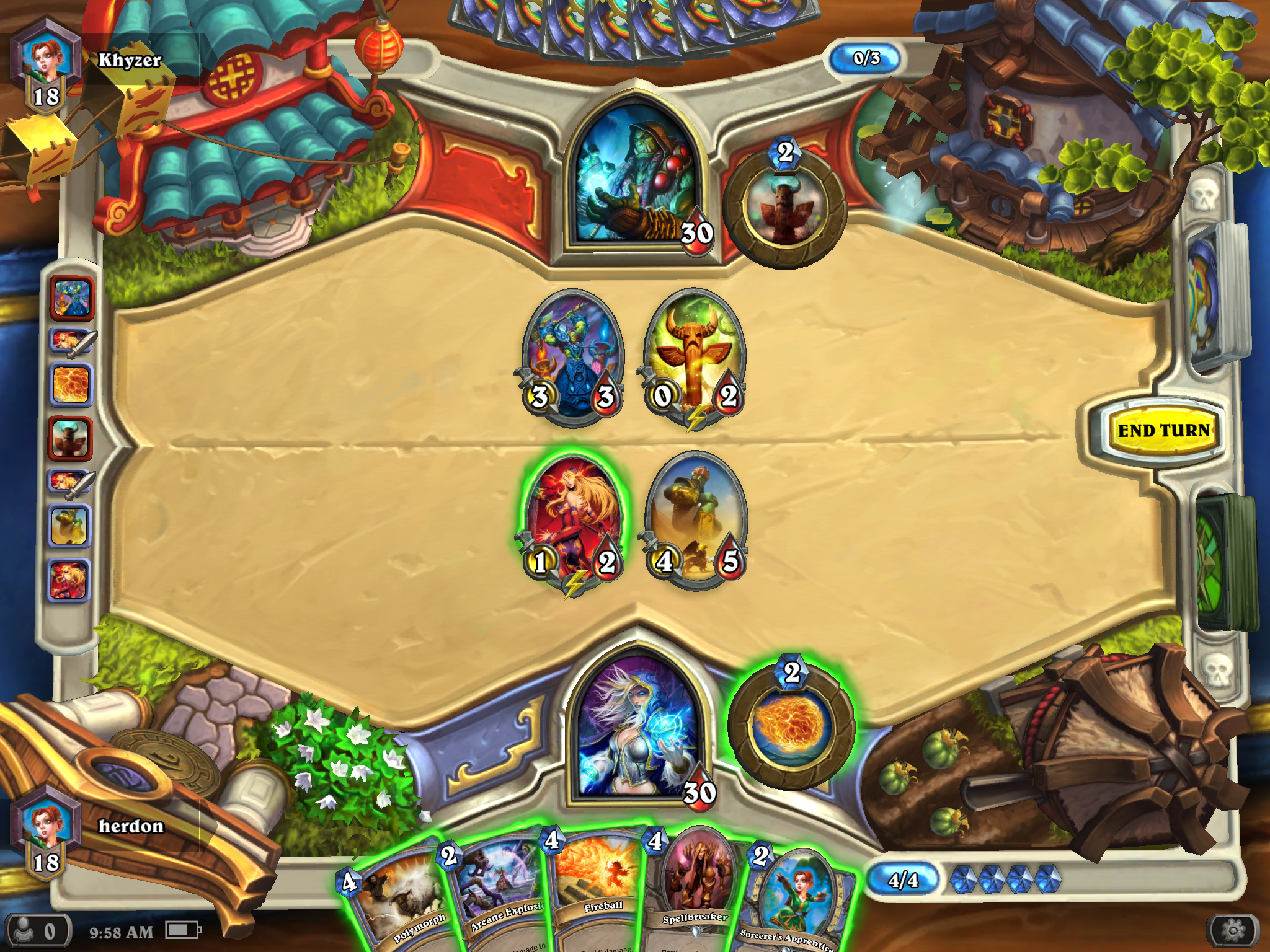Niektóre przeglądarki internetowe na iPada oferują pewien rodzaj dyskrecji podczas przeglądania Internetu, a Google Chrome nie jest wyjątkiem od łatwego do włączenia trybu incognito.
Znane w niektórych kręgach jako tryb ukryty, tryb incognito w Chrome jest włączony w oddzielnych kartach, dzięki czemu użytkownicy mogą decydować o tym, które witryny mogą przechowywać historię i inne komponenty, a które są odrzucane po zakończeniu bieżącej sesji przeglądania.
Artykuły osobiste, w tym przeglądanie i pobieranie historii wraz z pamięcią podręczną i plikami cookie, nigdy nie są zapisywane lokalnie w trybie incognito.
Uwaga: poniższe czynności są prawie identyczne, jak otwieranie trybu incognito w Chrome na iPhone’a i iPoda touch, a także używanie trybu incognito w komputerowej wersji Chrome.
Jak korzystać z trybu incognito w Chrome na iPadzie
- Otwórz aplikację Chrome.
- Kliknij przycisk menu Chrome w prawym górnym rogu aplikacji.
- Wybierz z tego menu nową kartę incognito.
- Zniknąłeś incognito!
Więcej informacji na temat trybu incognito
Nie będziesz widzieć swoich zwykłych kart w Chrome, gdy będziesz w trybie incognito, ale przejście na ten tryb specjalny nie spowoduje zamknięcia niczego.
Jeśli to zrobisz, zobaczysz, jak łatwo jest przełączać się między kartami prywatnymi a zwykłymi.
Korzystanie z trybu incognito w Chrome to kolejna korzyść, o której nie myślisz na pierwszy rzut oka.
Tryb incognito nie ukrywa nawyków sieciowych przed usługodawcą internetowym, administratorem sieci ani żadną inną grupą lub osobą, która może monitorować ruch.